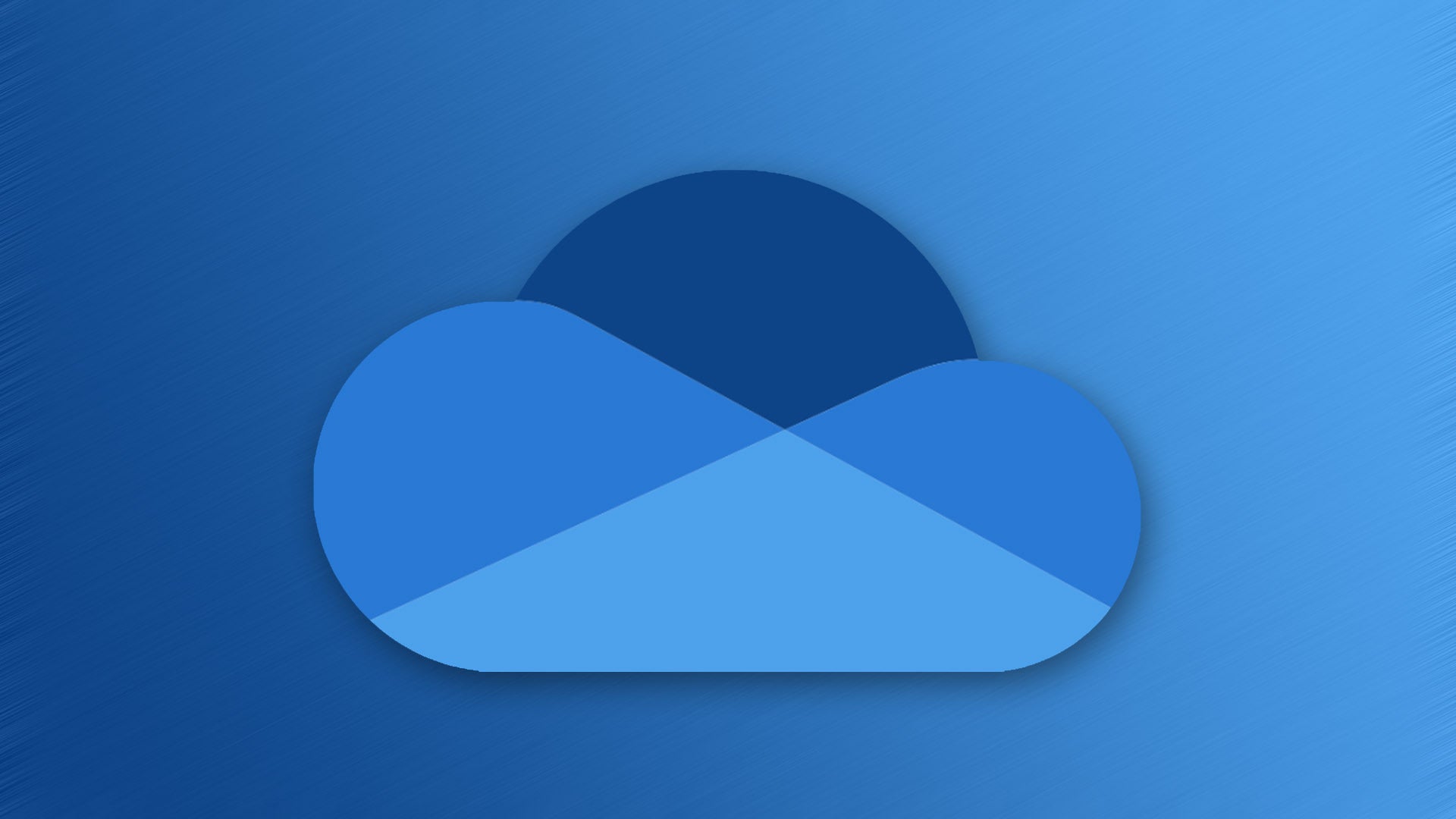Wenn Sie Windows 11 verwenden, ist Ihnen wahrscheinlich aufgefallen, dass OneDrive standardmäßig integriert ist. Es ist Microsofts Cloud-Speicherlösung und bietet automatische Sicherung, geräteübergreifende Synchronisierung und einfache Dateifreigabe. Allerdings findet nicht jeder sie nützlich. Egal, ob Sie OneDrive neu installieren oder vollständig von Ihrem System entfernen möchten, diese Anleitung hilft Ihnen Schritt für Schritt dabei.
Was ist OneDrive?
OneDrive ist ein von Microsoft entwickelter Cloud-Speicherdienst. Er ermöglicht es Nutzern, Dateien, Fotos und Dokumente online zu speichern und von jedem Gerät aus darauf zuzugreifen. In Windows 11 ist OneDrive direkt in den Datei-Explorer integriert, was die Synchronisierung von Dateien und Ordnern vereinfacht. Während viele Nutzer diese Funktion schätzen, bevorzugen andere möglicherweise Alternativen oder möchten sie deaktivieren, um Systemressourcen zu sparen.
So installieren Sie OneDrive unter Windows 11
Wenn OneDrive fehlt oder zuvor deinstalliert wurde, ist die Neuinstallation ganz einfach.
Laden Sie das Installationsprogramm herunter
Rufen Sie zunächst die offizielle OneDrive-Downloadseite auf der Microsoft-Website auf. Klicken Sie auf „Herunterladen“ und speichern Sie die Datei „OneDriveSetup.exe“ auf Ihrem Computer.
Ausführen der Installation
Sobald die Datei heruntergeladen ist, doppelklicken Sie darauf, um den Installationsvorgang zu starten. Folgen Sie den Anweisungen auf dem Bildschirm. Nach wenigen Augenblicken wird OneDrive auf Ihrem System installiert.
Anmelden und einrichten
Nach der Installation startet OneDrive automatisch. Melden Sie sich mit Ihrem Microsoft-Konto an. Wählen Sie anschließend die zu synchronisierenden Ordner aus und schließen Sie die Einrichtung ab. OneDrive beginnt sofort mit der Synchronisierung Ihrer Dateien mit der Cloud.
So entfernen Sie OneDrive unter Windows 11
Wenn Sie OneDrive nicht mehr verwenden möchten, gibt es je nach Bedarf verschiedene Möglichkeiten, es zu entfernen oder zu deaktivieren.
Deinstallation über die Windows-Einstellungen
- Öffnen Sie das Einstellungen App
- Gehe zu Apps > Installierte Apps
- Suche nach „OneDrive“
- Klicken Sie auf die drei Punkte neben Microsoft OneDrive und wählen Sie Deinstallieren
- Bestätigen Sie die Aktion
Dadurch wird OneDrive von Ihrem Computer deinstalliert. Hinweis: In der OneDrive-Cloud gespeicherte Dateien werden dadurch nicht gelöscht.
Deaktivieren Sie den automatischen Start von OneDrive
Wenn Sie nicht möchten, dass OneDrive beim Booten Ihres PCs gestartet wird:
- Drücken Strg + Umschalt + Esc um den Task-Manager zu öffnen
- Klicken Sie auf das Start-up Tab
- Finden Microsoft OneDrive
- Klicken Sie mit der rechten Maustaste darauf und wählen Sie Deaktivieren
Dadurch wird die automatische Ausführung von OneDrive im Hintergrund verhindert, es ist jedoch weiterhin verfügbar, wenn Sie es manuell öffnen.
OneDrive über die Eingabeaufforderung entfernen (Erweitert)
Für eine gründlichere Entfernung, besonders nützlich für IT- oder fortgeschrittene Benutzer:
- Drücken Win + X und wählen Sie Terminal (Administrator)
- Geben Sie den folgenden Befehl ein:
%SystemRoot%\SysWOW64\OneDriveSetup.exe /uninstall
Dadurch wird OneDrive vollständig von Ihrem System entfernt. Sichern Sie vorher unbedingt wichtige Dateien.
So behalten Sie Dateien in der Cloud, geben aber lokalen Speicherplatz frei
Möglicherweise möchten Sie lokale Kopien von Dateien entfernen, diese aber dennoch sicher in der Cloud aufbewahren. So geht's:
- Offen Datei-Explorer
- Klicken Sie mit der rechten Maustaste auf eine mit OneDrive synchronisierte Datei oder einen Ordner
- Klicken Geben Sie Speicherplatz frei
Dadurch bleibt die Datei in OneDrive online, wird jedoch von Ihrer lokalen Festplatte entfernt, wodurch Speicherplatz gespart wird.
Unabhängig davon, ob Sie OneDrive hilfreich finden oder nicht, bietet Ihnen Windows 11 die Flexibilität, es nach Ihren Wünschen zu verwalten. Sie können es einfach neu installieren, wenn es entfernt wurde, oder es deaktivieren oder vollständig deinstallieren, wenn es nicht Teil Ihres Workflows ist. Denken Sie immer daran, Ihre Dateisicherungen zu überprüfen, bevor Sie Änderungen vornehmen, um versehentlichen Datenverlust zu vermeiden.
Bild/Reproduktion: Microsoft